想做公众号封面,又不会PS怎么办?
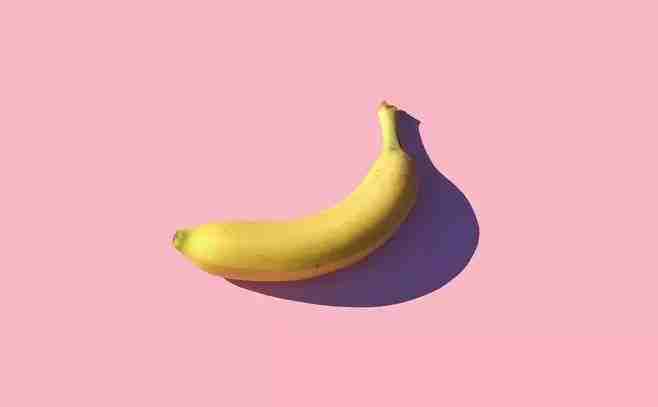
昨天那个想红的没胸的又来投稿了
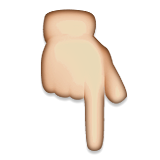

这是知乎上的一个问题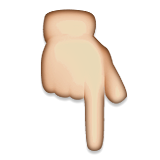
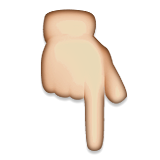
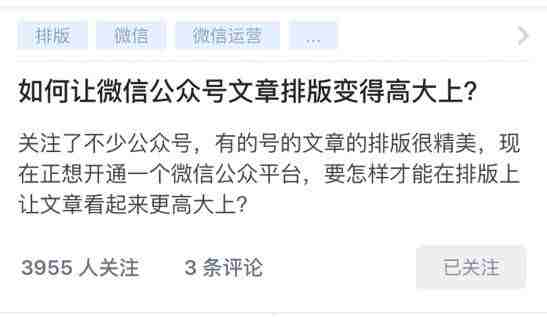
这个小姑娘的回答获得了1800+个
看着别人好看有特色的头图尾图,甚至是自己设计的小标题干羡慕。
附上我最近做的几个小标题,ppt 页面设置是45cm x 13cm;分割线是45cm x 7cm。
每个做完都不超过5分钟哦~ 下面看看怎么做哟~
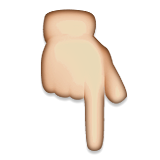
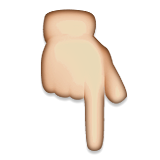
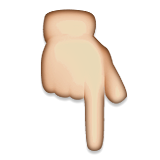
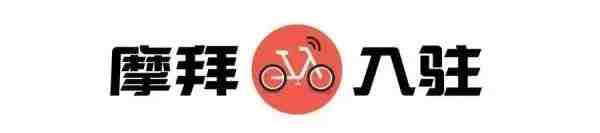

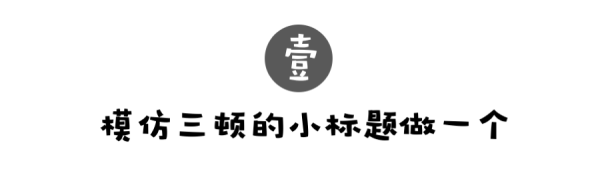



还有有一种羡慕叫做
羡慕别人公众号的封面图
那叫一个清新脱俗




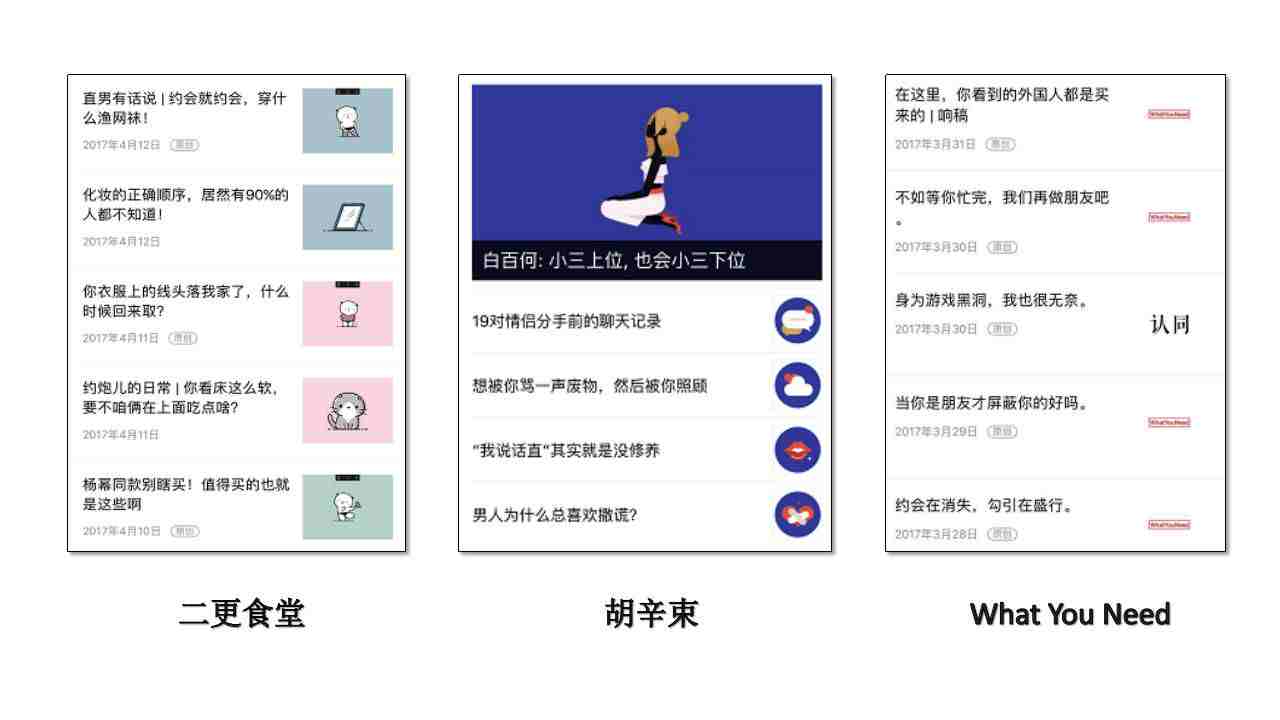
回头看自己的图




杂。乱。无。章。

但是PS死都学不会
又不是个插画师
本宝宝只是个单纯的运营狗啊
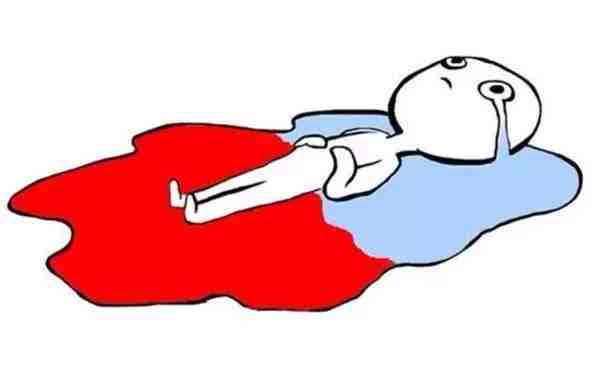
所以今天就让我来安利一个技能
不借助PS不需要手绘板
分分钟上手高大上封面图
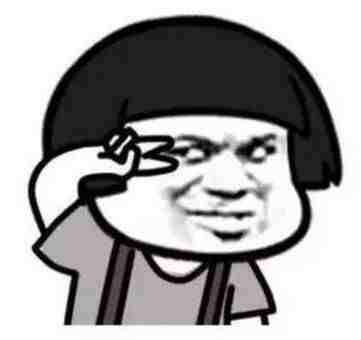
首先让我们虔诚的打开PPT
你没有看错
就是人人都有的P P T
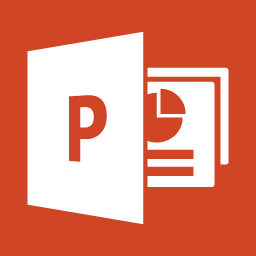

又快又简洁明了!
又显得“性冷淡”?
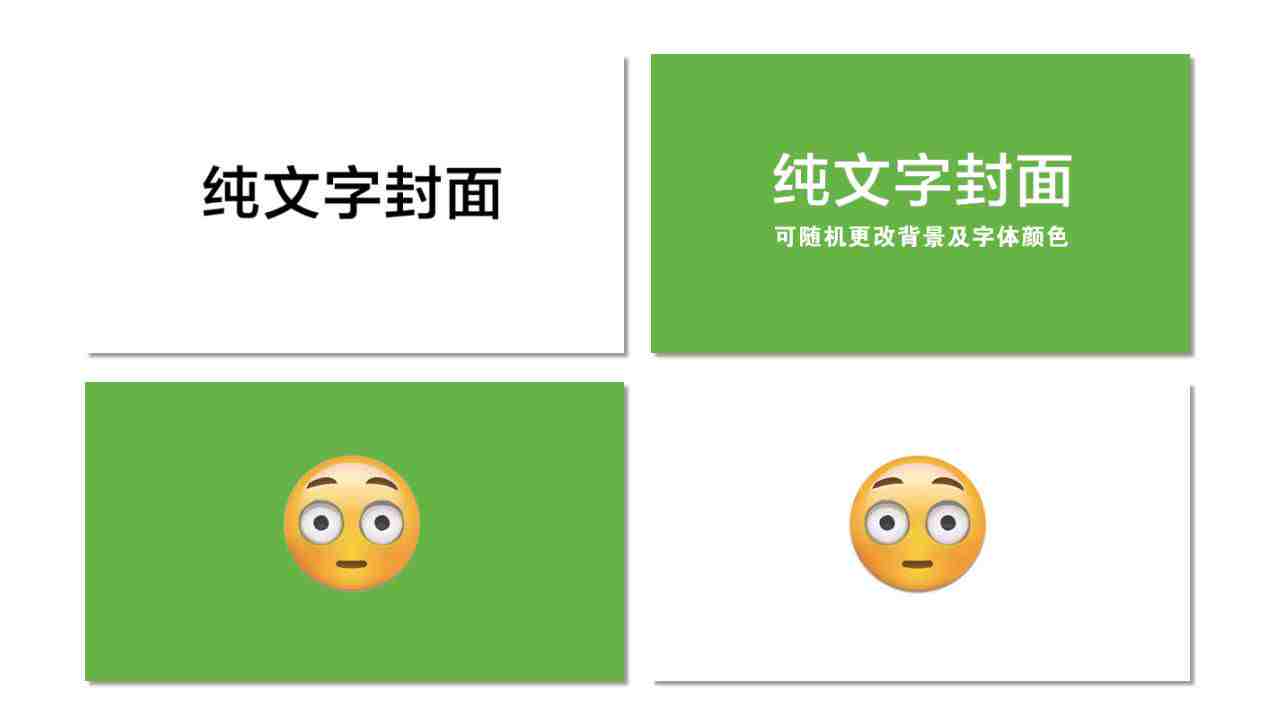
字和图大家都会加
至于背景色只要右击背景
然后就能任意填充颜色啦
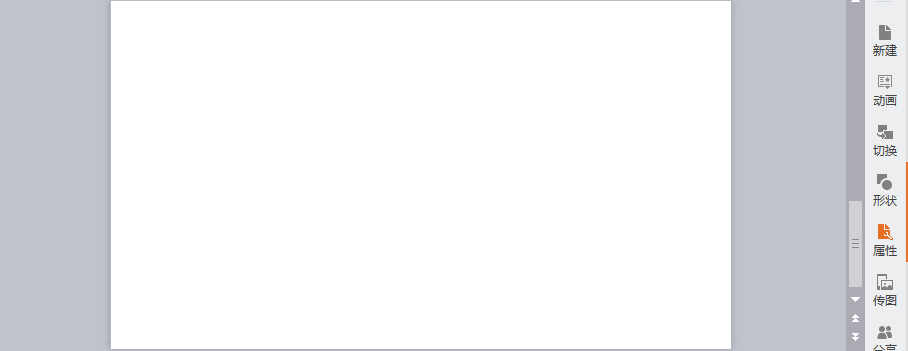

封面图
这里以【深夜发媸】的某篇文章为例
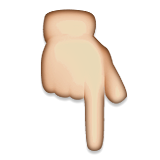
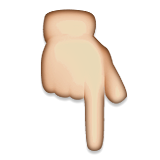
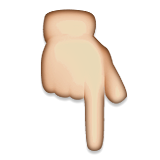
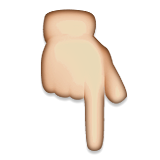

封面中每张图片都被裁剪成了圆形
这个在PPT中操作简直是秒秒钟
不多说直接上图
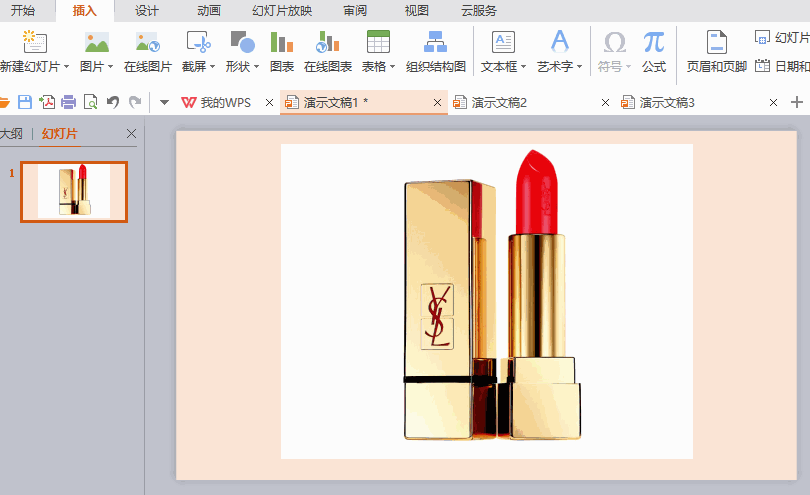
插入图片后选中该图
在裁剪图片中选择按比例裁剪
根据情况确定一下形状即可
你以为PPT只能做到这样么
当!然!不!
我还可以给口红的背景换色
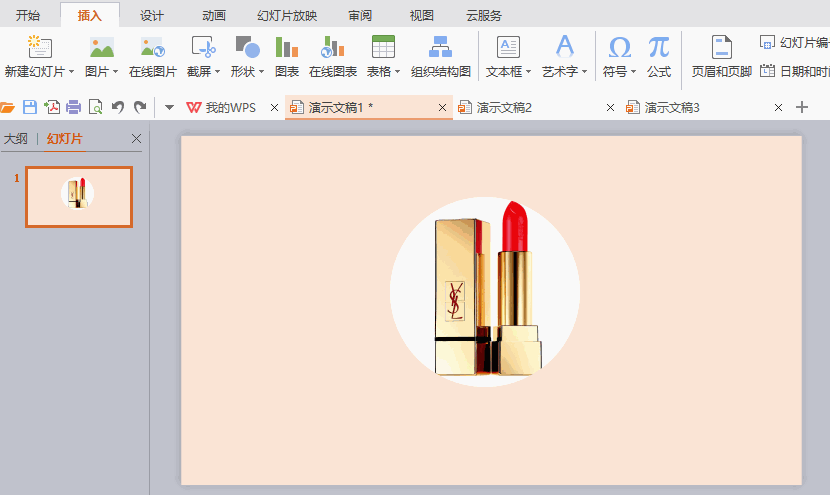
看见我神乎其技的操作了嘛
其实就是运用了设置透明色的功能
选中背景色就能一秒去除啦

接下来在插入中选择形状
接下来将添加的形状层移到最底层
我们的换色大法就成功了


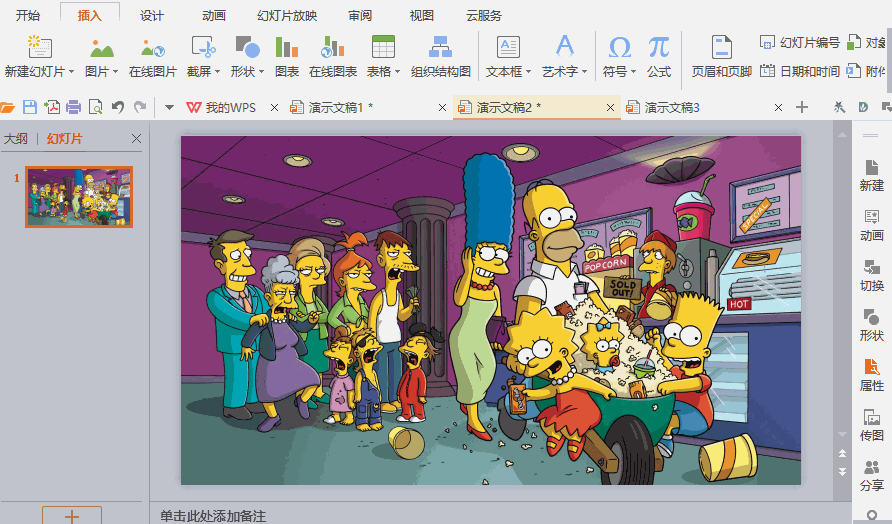
这个也是插入图形加文字就好了
只不过最底下的矩形
要在形状格式里修改一下透明度
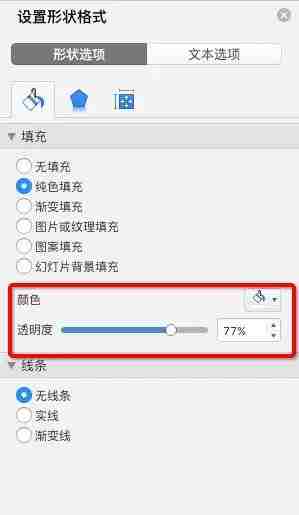

也是通用与所有用ppt来做封面的情况
微信图文封面的尺寸是900*500
为了尽可能的达到最好的画质
图片内容也不被遮挡
我们要先把PPT页的尺寸改成相应的尺寸
在顶部
设计—幻灯片大小—页面设置
中进行修改
宽度为45厘米;高度为25厘米

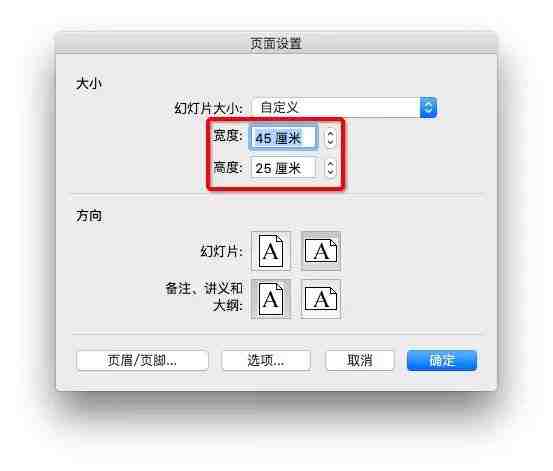
做好之后
在文件—导出中修改导出设置。
注意选“仅保存当前幻灯片”
尺寸改为“900*500”
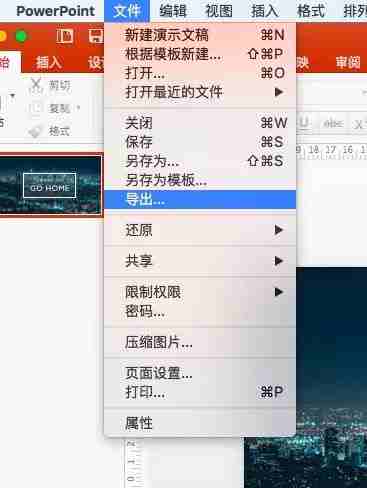
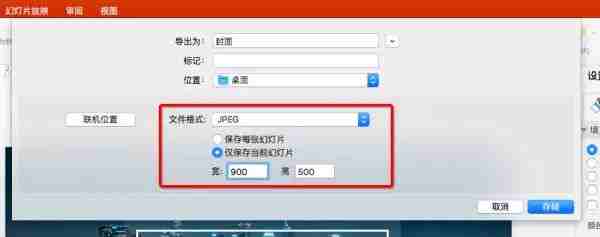
这是封面图的部分
明天还有动图制作的部分
敬请期待
#互动#
你还知道其他排版小技巧嘛
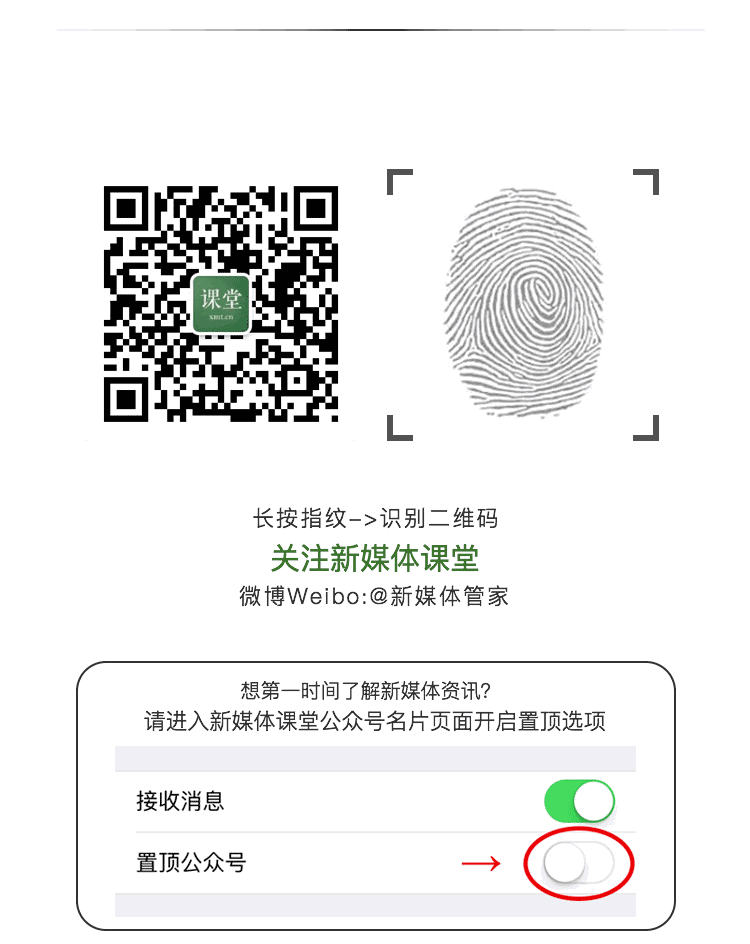
最新评论
推荐文章
作者最新文章
你可能感兴趣的文章
Copyright Disclaimer: The copyright of contents (including texts, images, videos and audios) posted above belong to the User who shared or the third-party website which the User shared from. If you found your copyright have been infringed, please send a DMCA takedown notice to [email protected]. For more detail of the source, please click on the button "Read Original Post" below. For other communications, please send to [email protected].
版权声明:以上内容为用户推荐收藏至CareerEngine平台,其内容(含文字、图片、视频、音频等)及知识版权均属用户或用户转发自的第三方网站,如涉嫌侵权,请通知[email protected]进行信息删除。如需查看信息来源,请点击“查看原文”。如需洽谈其它事宜,请联系[email protected]。
版权声明:以上内容为用户推荐收藏至CareerEngine平台,其内容(含文字、图片、视频、音频等)及知识版权均属用户或用户转发自的第三方网站,如涉嫌侵权,请通知[email protected]进行信息删除。如需查看信息来源,请点击“查看原文”。如需洽谈其它事宜,请联系[email protected]。